Vous pouvez définir une fréquence pour une configuration de DataMesh ou l’exécuter immédiatement.
Vous devez demander à votre administrateur système Smartsheet d’activer les autorisations de l’application premium DataTable dans Gestion des utilisateurs. Vous devez disposer des autorisations de Spectateur (ou supérieures) pour toute feuille source et des autorisations d’Éditeur (ou supérieures) pour toute feuille cible
Une fois que vous avez créé une configuration de DataMesh, elle est prête à être exécutée.
Si vous avez défini une fréquence d’exécution (reportez-vous au paragraphe « Étape 4 » ci-dessus), l’application DataMesh sera exécutée à l’heure planifiée prévue.
Si vous souhaitez exécuter immédiatement la configuration, cliquez sur son nom dans la page principale.
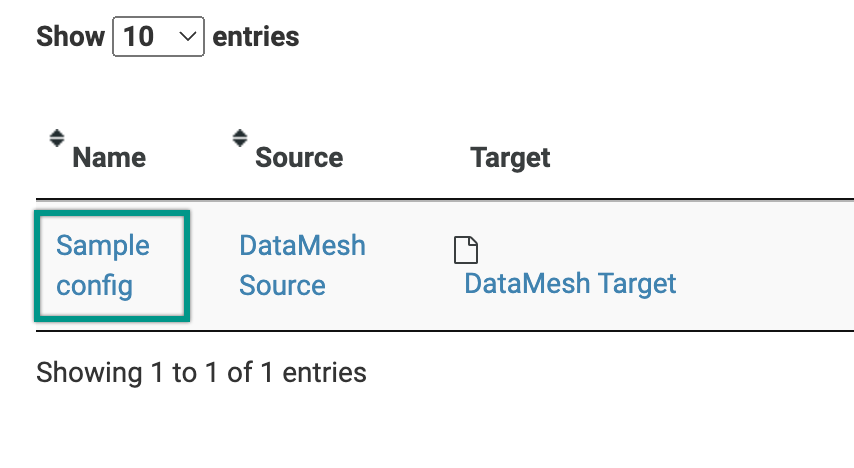
Étape 1 : détails
Confirmez que les options sont correctes, puis cliquez sur le bouton Run (Exécuter).
Étape 2 : aperçu
L’aperçu est affiché dans la feuille cible. Vous pouvez également voir les détails suivants :
- nombre total de lignes concernées ;
- nombre total de lignes non concernées ;
- nombre total de lignes de doublons dans la source ;
- nombre total de lignes pour lesquelles il n’existe pas de correspondance.
Cliquez sur le bouton Submit (Envoyer) si tout est correct.
Étape 3 : confirmez
Vous voyez ici le résumé du résultat pour chaque feuille cible.
Sélectionnez Fermer. Les nouvelles données maillées apparaissent dans votre feuille cible. Vous devrez peut-être l’actualiser pour voir les modifications.

